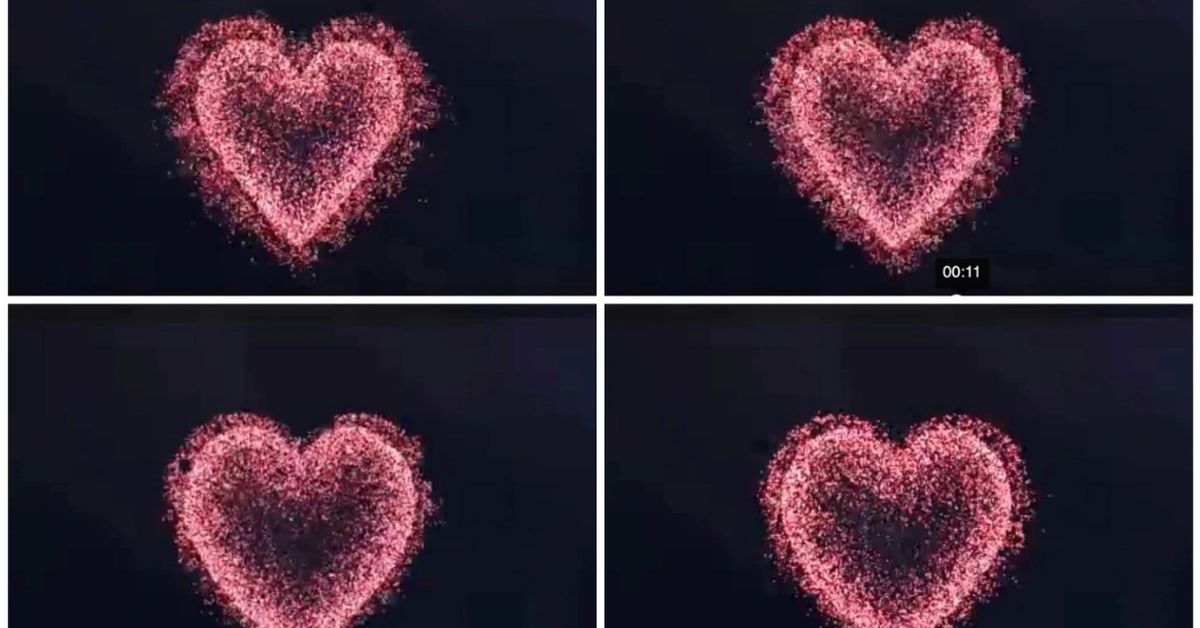File PDF có khả năng bảo toàn nội dung và định dạng của văn bản khá tốt. Dù vậy, đây cũng là nguyên nhân khiến cho nhiều tệp có dung lượng lớn, gây khó khăn trong việc lưu trữ cũng như trao đổi thông tin. Bài viết hôm nay sẽ hướng dẫn cách giảm dung lượng file PDF đơn giản, hiệu quả và không làm mất chất lượng file cho bạn.
1. Giảm dung lượng file PDF có lợi ích gì?
Lợi ích khi thực hiện cách giảm dung lượng file PDF:
- Giúp người dùng lưu trữ được nhiều tệp hơn và tránh việc thiết bị đầy bộ nhớ.
- Dễ dàng chia sẻ tệp đến với bạn bè, đồng nghiệp, đối tác với tốc độ nhanh chóng.
- Thuận tiện gửi file trên mọi nền tảng mạng xã hội (bởi một số mạng xã hội sẽ bị giới hạn dung lượng file).
2. Công cụ, website hỗ trợ nén – giảm dung lượng file PDF online
Tiếp theo, chúng mình sẽ bật mí các công cụ website hỗ trợ nén – giảm dung lượng cũng như cách làm giảm dung lượng file PDF ngay dưới này.
2.1. I Love PDF – Công cụ giảm/nén dung lượng file PDF online phổ biến
I Love PDF là công cụ giảm/ nén dung lượng tệp PDF được sử dụng phổ biến. Chúng mình sẽ hướng dẫn cách giảm dung lượng file PDF trên máy tính với các bước dưới này:
Bước 1: Trước tiên, bạn hãy truy cập vào website I Love PDF > sau đó nhấn vào Chọn tệp PDF để tải file mà mình muốn up lên.
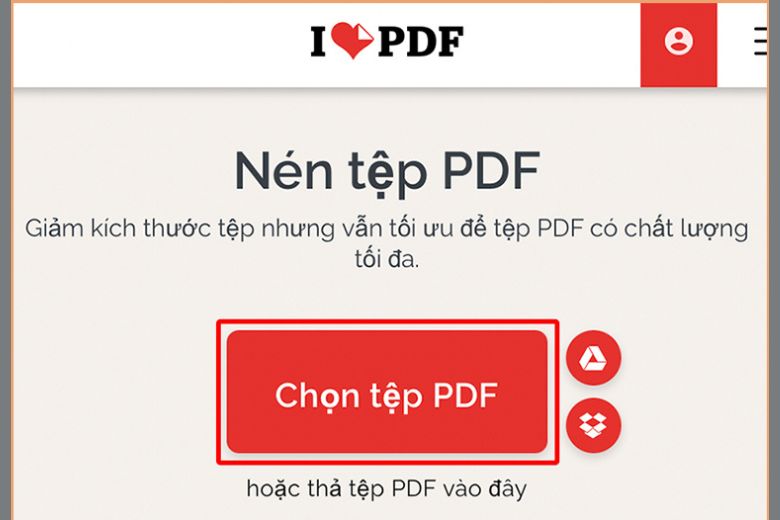
Bước 2: Tiếp đến, bạn chọn vào mục Nén file PDF gần cuối màn hình và chờ giây lát để hệ thống xử lý.
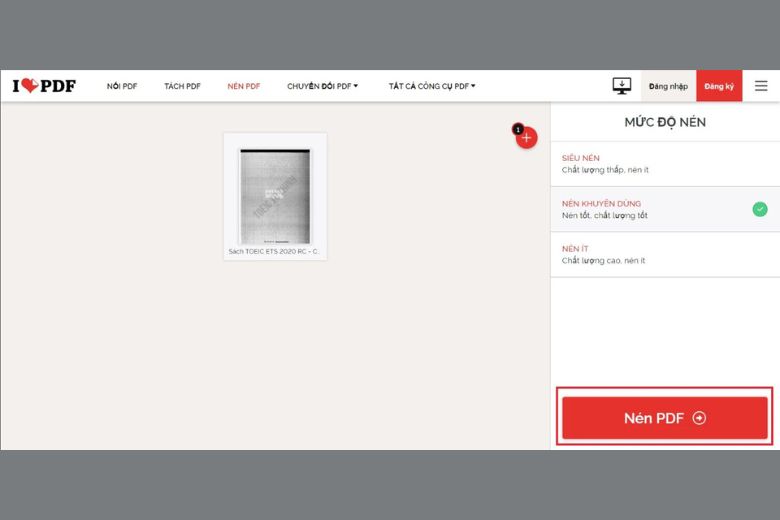
Bước 3: Cuối cùng, bạn chỉ cần tải file xuống tại mục Tải xuống tệp PDF đã nén là xong.
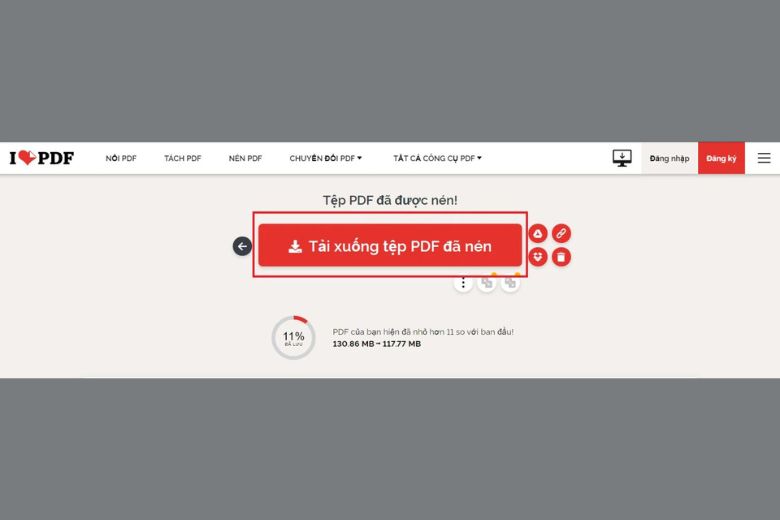
2.2. Soda PDF – Giảm dung lượng file PDF chỉ với vài bước
Tiếp theo, chúng mình sẽ hướng dẫn cách nén file PDF giảm dung lượng qua công cụ Soda PDF.
Bước 1: Bạn truy cập vào website PDF > để tải tệp lên nhấn Chọn tệp tin.
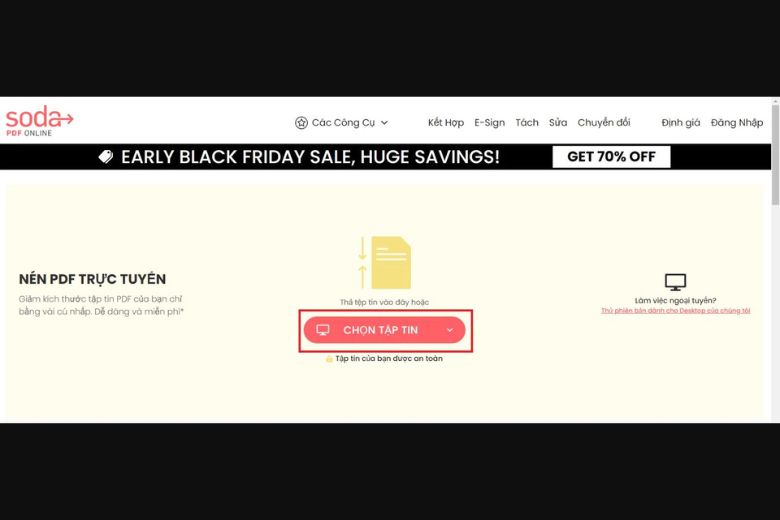
Bước 2: Tiếp đến, chọn mục Nén thông thường > sau đó nhấn vào Nén tệp tin.
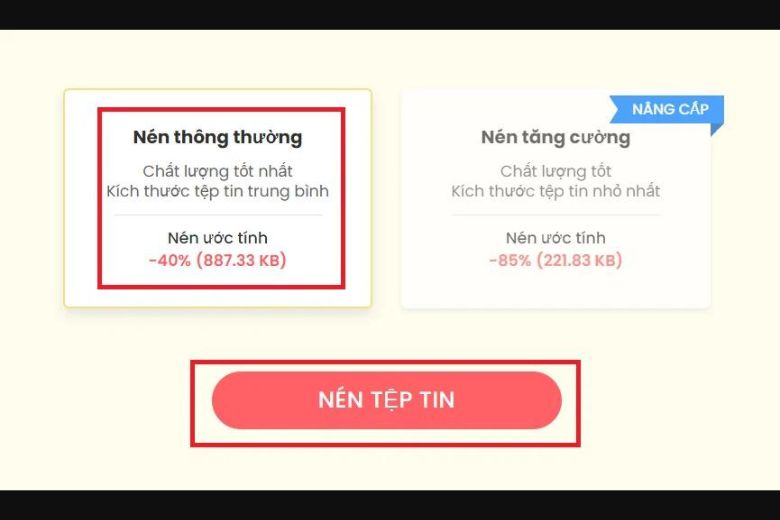
Bước 3: Cuối cùng, sau khi nén xong bạn hãy bấm Tải tệp tin xuống để lưu vào máy của bạn.
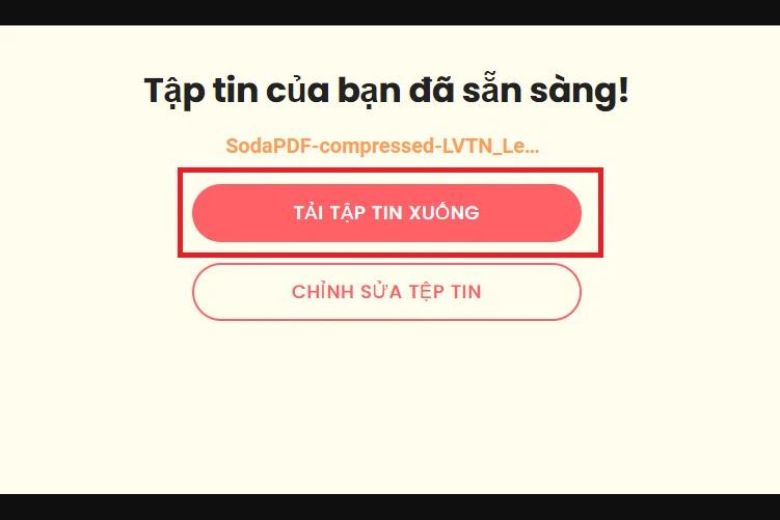
2.3. Small PDF – Cách giảm dung lượng file PDF miễn phí
Cách giảm dung lượng file PDF miễn phí qua các công cụ không thể thiếu Small PDF. Chúng mình sẽ hướng dẫn các thao tác thực hiện trực tuyến trên Website này.
Bước 1: Bạn truy cập vào trang web Small PDF > để tải file của mình lên thì nhấn vào mục Chọn các tệp.
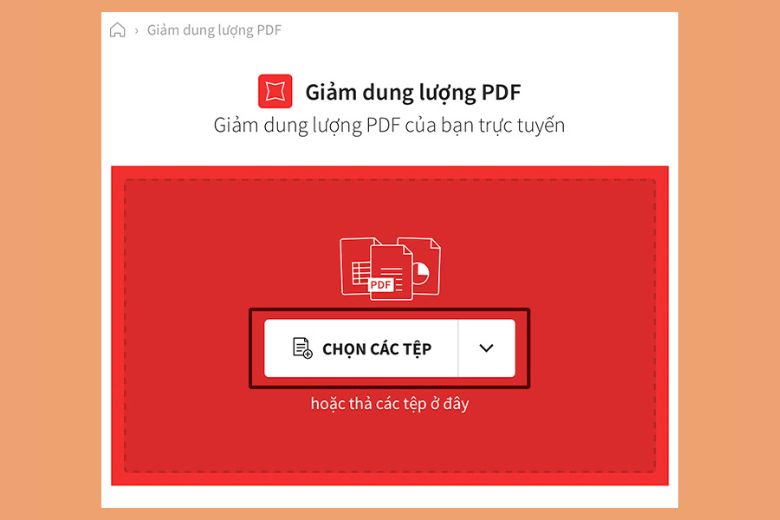
Bước 2: Tiếp đến, bạn chọn vào mục Nén cơ bản > sau đó chọn tiếp vào Chọn tùy chọn.
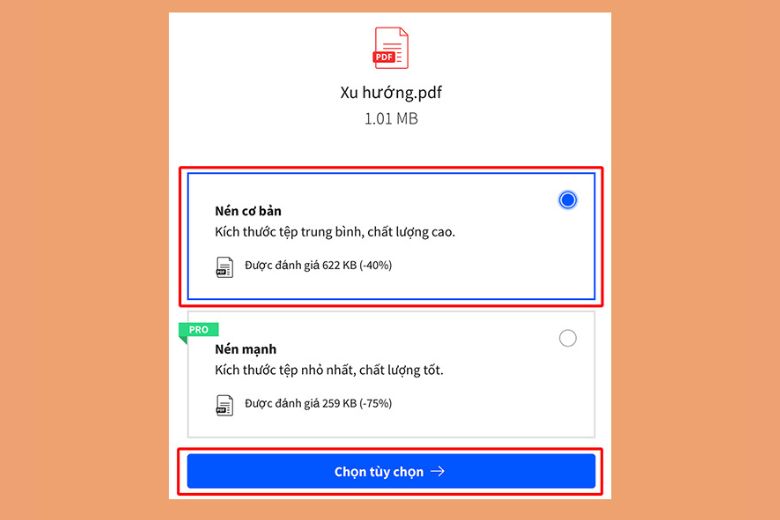
Bước 3: Nén xong, bạn bấm vào Tải file xuống là xong.
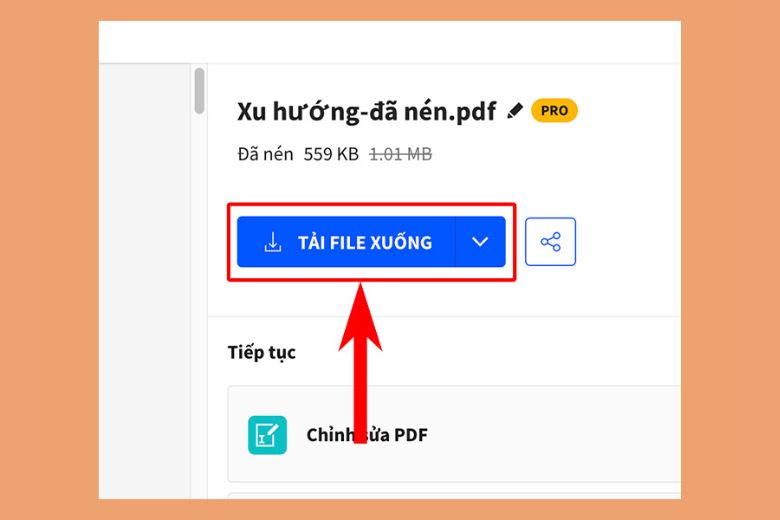
2.4. EasePDF – Cách làm giảm dung lượng file PDF nhanh chóng
Cuối cùng, chúng mình sẽ hướng dẫn bạn cách nén file PDF giảm dung lượng qua công cụ EasePDF.
Bước 1: Bạn truy cập vào trang web EasePDF và chọn Compress PDF.
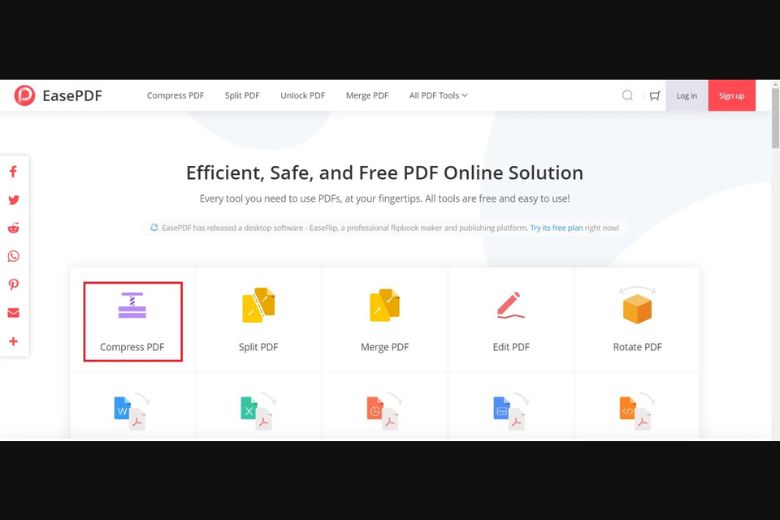
Bước 2: Bấm vào Add Files để tải tệp lên.
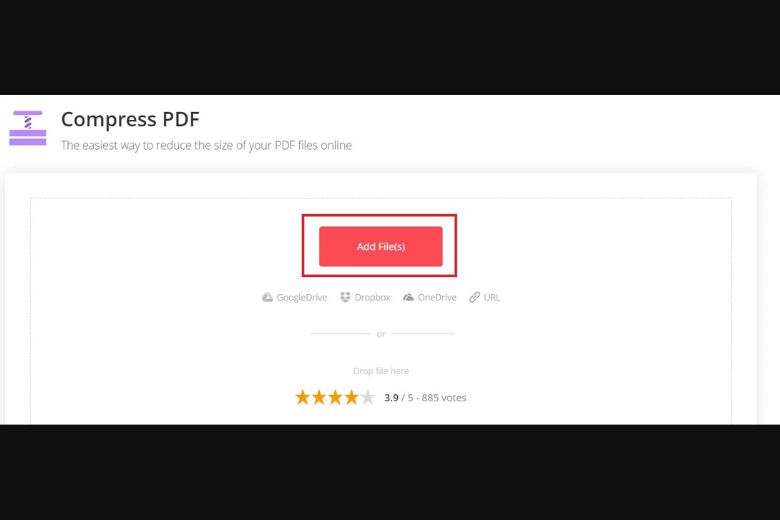
Bước 3: Chọn tiếp vào mục Compress PDF.
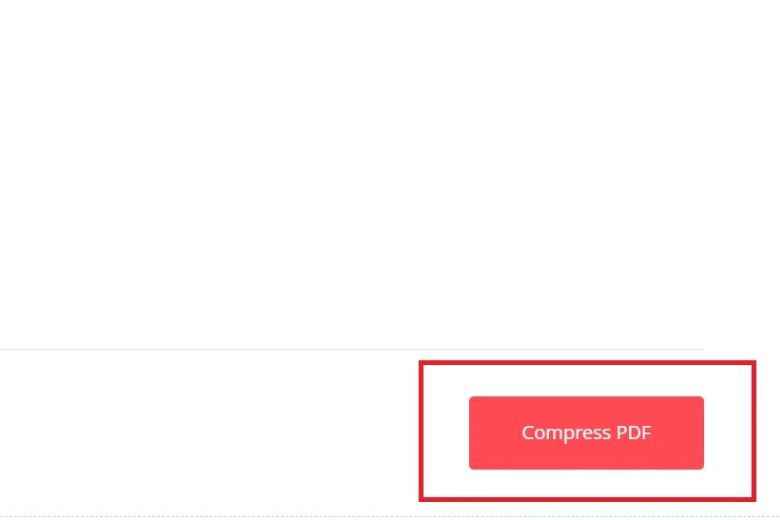
Bước 4: Cuối cùng, bạn chọn Download để tải tệp về máy tính sau khi hoàn tất việc nén.
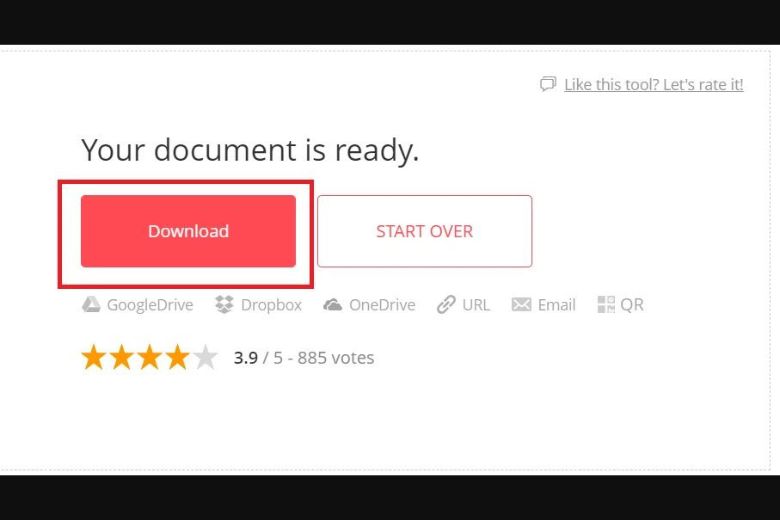
3. Cách nén file PDF giảm dung lượng offline trên máy tính
Vậy cách nén file PDF giảm dung lượng offline trên máy tính sẽ được thực hiện như thế nào? Chúng mình sẽ hướng dẫn bạn cách nén thông qua công cụ Free PDF Compressor.
Bước 1: Trước tiên, bạn cần tải và cài đặt Free PDF Compressor về máy tại đây rồi mở chương trình lên. Lúc này, chúng sẽ khởi động với giao diện như hình dưới này.
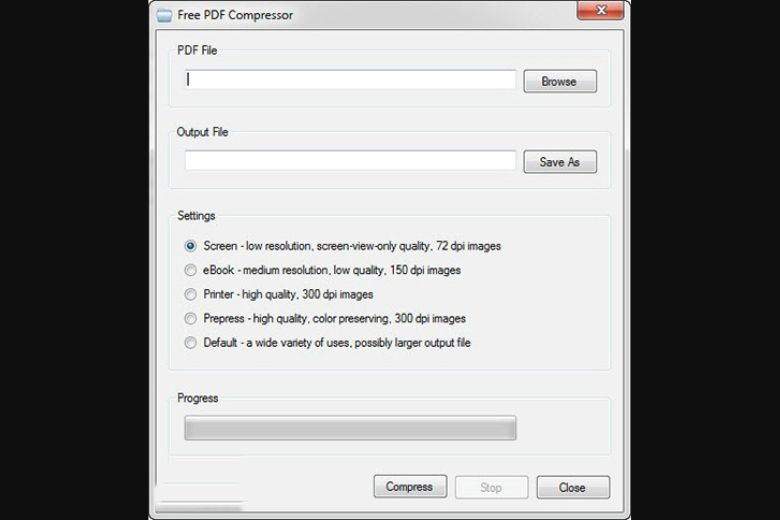
Bước 2: Giao diện chính của công cụ bao gồm: PDF File và Output Files.
Trong mục PDF File, bạn chọn vào Browse để chọn file muốn nén. Còn Output Files bạn chọn thư mục để lưu file đã nén qua Save As…
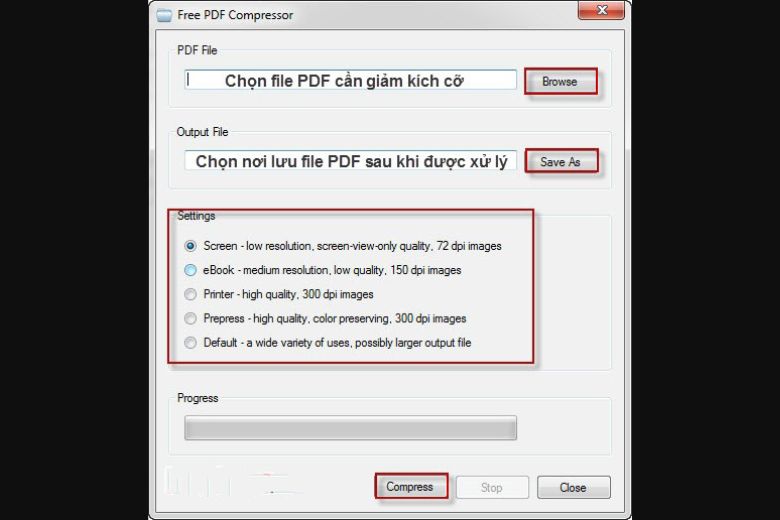
Sẽ có 5 lựa chọn tại mục Settings:
- Screen: Upload tệp PDF qua Internet nếu người dùng muốn đính kèm tệp vào Email gửi đến một ai đó. Dù vậy, chất lượng khi in ra sẽ bị giảm đáng kể.
- eBook: Phù hợp cho việc in ấn tệp, các file nén đầu ra có kích thước, chất lượng hợp lý (độ phân giải 150 dpi).
- Printing: Phù hợp cho việc in ấn, các file nén đầu ra có độ phân giải 300 dpi.
- Prepress: Phù hợp cho việc in ấn tệp PDF, các file nén đầu ra số lượng lớn và duy trì chất lượng các file 100%.
- Default: Phù hợp với các file có kích thước lớn, chất lượng file sau khi nén rất tốt và người dùng có thể dùng cho nhiều mục đích khác nhau.
Bước 3: Sau khi chọn được lựa chọn phù hợp, để bắt đầu quá trình Click Compress.
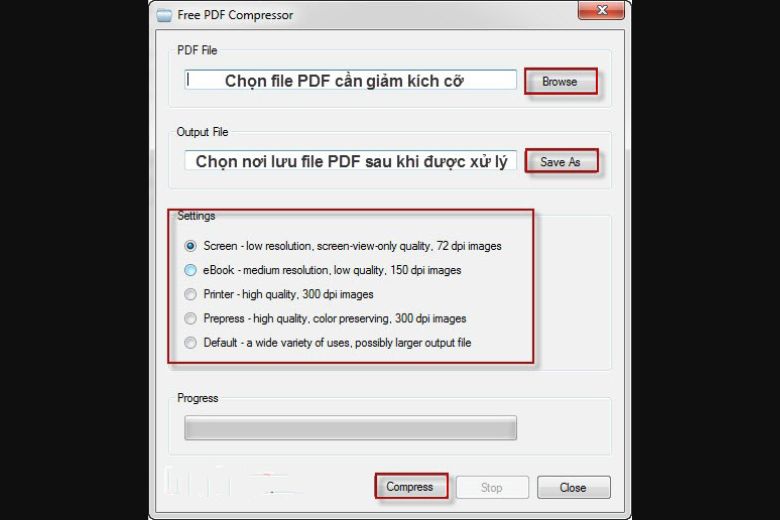
4. Kết luận
Cách làm giảm dung lượng file PDF đơn giản, hiệu quả đã được chúng mình triển khai chi tiết qua bài viết này. Chúc các bạn thực hiện thành công. Đừng quên cập nhật thêm nhiều thủ thuật hữu ích hơn nữa qua kênh Dchannel nhé.
Di Động Việt hành động với triết lý, mục tiêu “CHUYỂN GIAO GIÁ TRỊ VƯỢT TRỘI”. Chúng tôi không ngừng cải thiện để chất lượng dịch vụ ngày càng được nâng cao, mà còn cam kết tất cả sản phẩm đều là chính hãng cùng nhiều chương trình khuyến mãi, độc quyền RẺ HƠN CÁC LOẠI RẺ.
Xem thêm:
- Hướng dẫn cách giải nén file RAR, ZIP, PDF thật đơn giản và hiệu quả
- Cách tạo File PDF trên điện thoại cực dễ mà bạn nên biết
- Hướng dẫn chuyển File XML sang PDF hiệu quả ai cũng làm được
- 7 Cách tách file PDF thành nhiều file nhỏ đơn giản và nhanh chóng
Di Động Việt